首先检查并更新谷歌浏览器及插件版本,确保兼容性;接着通过chrome://extensions/页面开启开发者模式,手动加载解压后的插件文件;清除浏览器缓存与插件数据;Windows用户可修改注册表解除Manifest V2插件限制;最后可重置浏览器设置恢复默认状态。
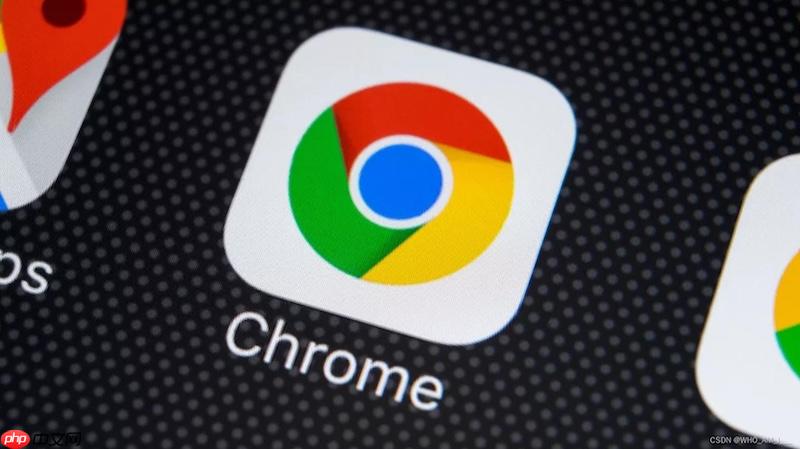
如果您在使用谷歌浏览器时,遇到已安装的插件无法加载或显示为灰色禁用状态,可能是由于兼容性、缓存或策略设置等问题导致。以下是解决此问题的具体步骤:
本文运行环境:MacBook Pro,macOS Sonoma
确保浏览器和插件均为最新版本可解决因版本过旧引发的兼容性问题,新版通常修复了已知的加载缺陷。
1、点击浏览器右上角的三点菜单图标,打开下拉菜单。
2、选择“帮助”选项,然后点击“关于 Google Chrome”。
3、浏览器会自动检查更新并下载最新版本,若已完成下载,请点击“重新启动”以应用更新。
4、进入 Chrome 网上应用店,搜索目标插件,查看是否有可用更新,若有则进行更新。
对于未在商店上架或因策略被阻止的插件,可通过开发者模式加载解压后的文件,绕过常规安装限制。
1、在浏览器地址栏输入 chrome://extensions/ 并回车,进入扩展程序管理页面。
2、开启右上角的“开发者模式”开关。
3、将下载的插件压缩包(如 .crx 文件)后缀名改为 .zip,并解压到一个新文件夹。
4、点击“加载已解压的扩展程序”,选择解压后的文件夹完成安装。
残留的缓存或损坏的插件数据可能导致加载失败,清除相关数据有助于恢复插件正常运行。
1、进入 chrome://settings/clearBrowserData 页面。
2、选择时间范围为“所有时间”。
3、勾选“Cookie 及其他网站数据”和“缓存的图片和文件”,然后点击“清除数据”。
4、重启浏览器后重新尝试启用插件。
某些系统策略可能阻止旧版插件(如 Manifest V2)运行,修改注册表可解除此类限制。
1、按 Win + R 键,输入 regedit 并回车,打开注册表编辑器。
2、导航至路径:HKEY_LOCAL_MACHINE\SOFTWARE\Policies\Google\Chrome,若路径不存在则逐级新建。
3、在 Chrome 项右侧空白处右键,选择“新建” -> “DWORD (32位)值”,命名为 ExtensionManifestV2Availability。
4、双击该值,将其数值数据设置为 2。
5、在浏览器地址栏输入 chrome://policy/,点击“重新加载政策”。
6、刷新扩展页面,尝试重新加载插件。
当浏览器配置被修改导致插件冲突时,重置设置可恢复默认状态,排除由自定义设置引发的问题。
1、进入 chrome://settings/reset 页面。
2、点击“将设置恢复为原始默认设置”选项。
3、在弹出的确认窗口中,选择“重置设置”完成操作。
以上就是谷歌浏览器提示“无法加载插件”怎么办_谷歌浏览器插件加载失败解决方案的详细内容,更多请关注php中文网其它相关文章!

谷歌浏览器Google Chrome是一款可让您更快速、轻松且安全地使用网络的浏览器。Google Chrome的设计超级简洁,使用起来得心应手。这里提供了谷歌浏览器纯净安装包,有需要的小伙伴快来保存下载体验吧!

Copyright 2014-2025 https://www.php.cn/ All Rights Reserved | php.cn | 湘ICP备2023035733号